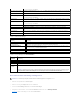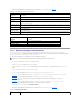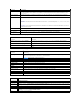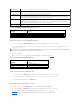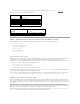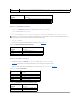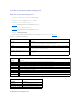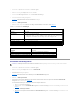Users Guide
Tabelle 4-10.SchaltflächenderBenutzerkonfigurationsseite
Active Directory-Zertifikate konfigurieren und verwalten
Verwenden Sie den Microsoft®Active Directory®Dienst,umIhreSoftwarefürdenZugriffaufdenDRAC5zukonfigurieren.DerDiensterlaubtIhnen,die
DRAC5BenutzerberechtigungenIhrervorhandenenBenutzerhinzuzufügenundzukontrollieren.
WeitereInformationenenthält"DRAC 5 mit Microsoft Active Directory verwenden".
Auf das Active Directory-Hauptmenüzugreifen:
1. Erweitern Sie die Systemstruktur und klicken Sie auf Remote-Zugriff.
2. Klicken Sie auf das Register Konfiguration und dann auf Active Directory.
Tabelle 4-11enthältdieOptionenderSeiteActive Directory-Hauptmenü.DieSchaltflächeninTabelle 4-12sindverfügbaraufderSeiteActive Directory-
Hauptmenü.
Tabelle 4-11. Optionen der Seite Active Directory-Hauptmenü
Tabelle 4-12.SchaltflächenderSeiteActiveDirectory-Hauptmenü
Active Directory konfigurieren
1. Auf der Seite Active Directory-HauptmenüwählenSieActive Directory konfigurieren und klicken Sie auf Weiter.
2. Auf der Seite Active Directory-Konfiguration geben Sie die Active Directory-Einstellungen ein.
Tabelle 4-13beschreibtdieSeiteneinstellungenfürActive Directory-Konfiguration.
3. Auf Anwenden klicken, um die Einstellungen zu speichern.
4. KlickenSieaufdieSchaltflächederentsprechendenActive Directory-Konfiguration-Seite, um fortzufahren. Siehe Tabelle4-14.
Tabelle 4-13. Active Directory-Konfigurationsseite-Einstellungen
Schaltfläche
Maßnahme
Drucken
Druckt die Seite Anwenderkonfiguration.
Aktualisieren
LädtdieSeiteAnwenderkonfiguration neu.
ZurückzurBenutzerseite
WechseltzurückzurBenutzerseite.
Änderungenanwenden
SpeichertdieanderNetzwerkkonfigurationvorgenommenenÄnderungen.
ANMERKUNG: SiemüssendieBerechtigungDRAC 5 konfigurieren haben, um Active Directory zu konfigurieren und um ein Active Directory-Zertifikat
hochzuladen, herunterzuladen und anzusehen.
Feld
Beschreibung
Active Directory konfigurieren
Konfiguriert den Active Directory DRAC-Namen, ROOT-Domänennamen,DRAC-DomänennamenunddieActiveDirectory
Authentifizierungszeitlimit-Einstellungen.
Active Directory CA-Zertifikat
hochladen
LädteinActiveDirectory-Zertifikat zum DRAC hoch.
DRAC-Server-Zertifikat
herunterladen
Der Windows Download-Managerermöglicht,einDRAC-Serverzertifikat zu Ihrem System herunterzuladen.
Active Directory CA-Zertifikat
ansehen
Zeigt das Active Directory-Zertifikat an, das zum DRAC hochgeladen wurde.
Schaltfläche
Definition
Drucken
Druckt den Inhalt des offenen Fensters auf Ihrem Standarddrucker
Weiter
WeiterzurnächstengewähltenSeiteOption.
Einstellung
Beschreibung